Windows Defender – это и есть так называемый защитник Windows 10. Однако, у нас никак язык не поворачивается называть его таковым. Дело в том, что он блокирует лишь маленькую толику всех угроз, которые поджидают нас в сети. Даже большинство абсолютно бесплатных антивирусов справляются с возложенными на них обязанностями в десятки раз лучше. Но это ещё полбеды. Зачастую Defender блокирует не только вредное ПО, но и нужные для нас данные, файлы, приложения. Именно поэтому мы хотим рассказать Вам, как отключить защитник Windows 10 навсегда.
Установка стороннего антивируса
Самый лучший способ обезопасить свой компьютер от вирусов – установить хороший антивирус. К тому же, он автоматически заменит собою стандартное средство защиты.
Это может быть буквально любой антивирус: бесплатный, пробная версия, купленный в магазине. Главное, чтобы он был, в ином случае Вы рискуете сохранностью всех своих данных: паролей, фотографий, видеозаписей и прочего контента.
Итак, представим, что Вы уже установили стороннюю антивирусную программу. Теперь мы предлагаем Вам разобраться с тем, был ли отключён защитник. Для этого выполните следующие действия:
- Зайдите в меню «Параметры», где находятся основные настройки Вашего компьютера. Самый простой способ попасть туда, использовать комбинацию клавиш «Windows» + «I»;
- Далее Вы должны кликнуть ЛКМ по иконке, подписанной как «Обновление и безопасность»;
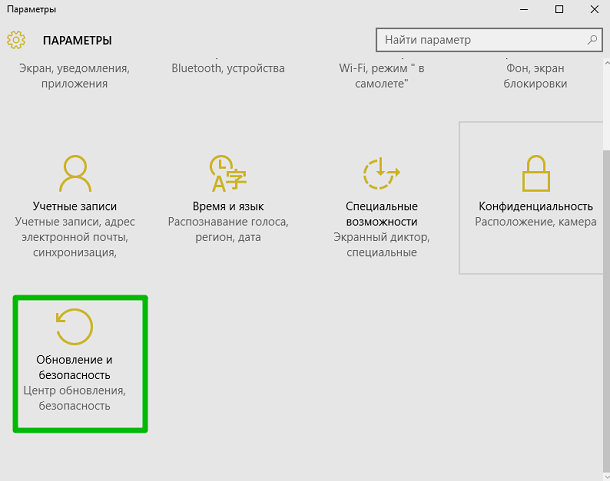
- Теперь в левом навигационном меню выберите пункт «Защитник Windows»;
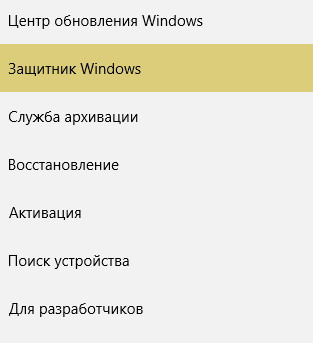
- После информация справа от меню обновится. Вам нужно прокрутить страницу до самого низа, пока Вы не увидите надпись «Открыть защитник Windows»;
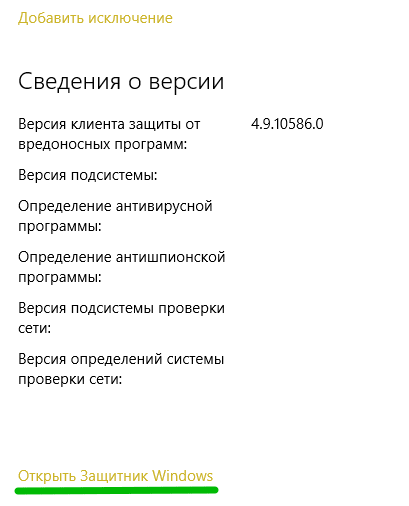
- Кликните по ней левой кнопкой мыши. Если запустится окно, где будет сказано, что приложение Windows Defender было выключено групповой политикой, значит, всё прошло успешно и Вы отключили защитник посредством установки антивируса.
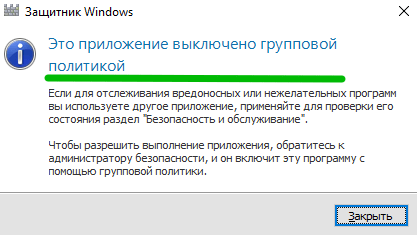
С этого момента управление настройками защиты компьютера от вирусов осуществляется посредством антивирусной программы. В нашем случае, это Антивирус Касперского.
Меню настроек запускается из главного окна программы, посредством нажатия на шестерёнку, находящуюся в левом нижнем углу. Соответственно, в другой программе настройки могут запускаться по-другому.
Деактивация защитника через Редактор Реестра
Если Вы по той или иной причине не желаете устанавливать сторонний антивирус, то есть и иной способ отключения защитника Виндовс 10 навсегда – для этого стоит воспользоваться встроенным в систему Редактором Реестра. Итак, давайте рассмотрим процесс отключения в мельчайших подробностях:
- Первым делом Вы должны запустить окно «Выполнить» — это самый простой способ добраться до Редактора Реестра. Для этого одновременно нажмите клавиши «Windows» и «R»;
- Введите туда «regedit» и кликните по кнопке «ОК»;
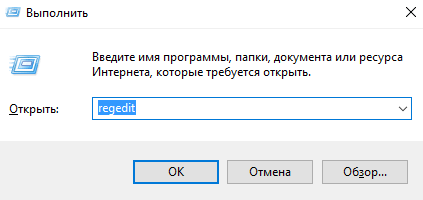
- Сразу после этого откроется всплывающее окно контроля учётных записей, там Вы должны нажать «Да», чтобы утилита успешно запустилась;
- Перед нами главное окно программы;
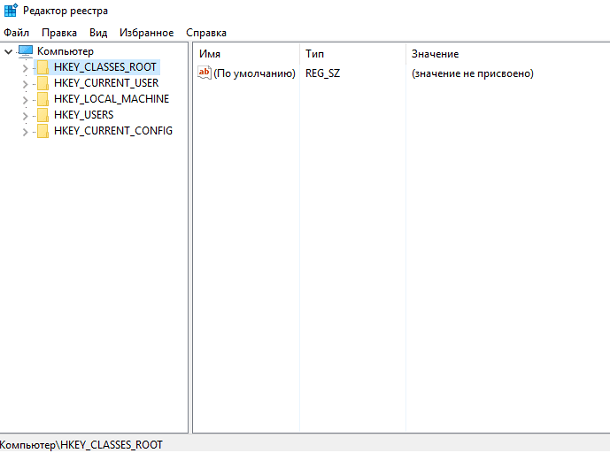
- Переходим по пути, указанному на скриншоте;
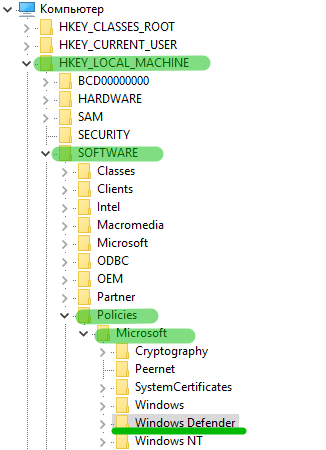
- Далее Вы должны нажать правом кнопкой мыши на пустом месте, чтобы открыть контекстное меню. В нём перейдите в подпункт «Создать», затем кликните по параметру DWORD (32 бита);

- Задайте ему имя «DisableAntiSpyware»;

- Дважды кликните ЛКМ по нему, чтобы запустить редактор значения. Проследите за тем, чтобы вся информация там соответствовала таковой на скриншоте;
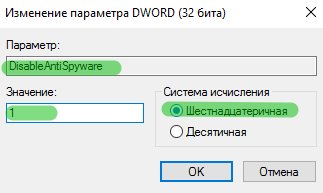
- Нажмите на кнопку «Enter», чтобы сохранить изменения и закройте утилиту «RegEdit».
- Готово!
Если хотите проверить, действительно ли всё получилось, воспользуйтесь инструкцией выше – она актуальна и в данном случае.
Как видите, ничего сложного нет – несколько нехитрых действий избавляют Вас от проблем со встроенным антивирусным ПО.




